Có rất nhiều cách để vượt mặt màn hình khóa trên Android, tuy nhiên, việc này phụ thuộc rất nhiều vào loại thiết bị bạn đang sử dụng. Dưới đây là một số cách mà người dùng có thể tham khảo nếu đã lỡ quên mật khẩu truy cập.
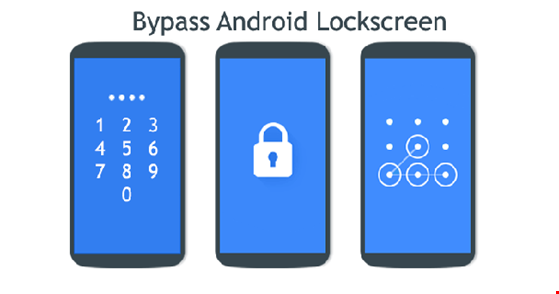
1. Sử dụng Android Device Manager
Đầu tiên, bạn hãy truy cập vào địa chỉ https://goo.gl/eKYqxn, sau đó đăng nhập bằng tài khoản Google tương ứng. Khi đã phát hiện được vị trí của điện thoại, người dùng chỉ cần nhấp vào nút Lock (khóa), lúc này bạn sẽ được yêu cầu nhập mật khẩu mới để thay thế mật khẩu cũ, mã PIN hoặc hình vẽ (pattern) rồi nhấn Lock (khóa).
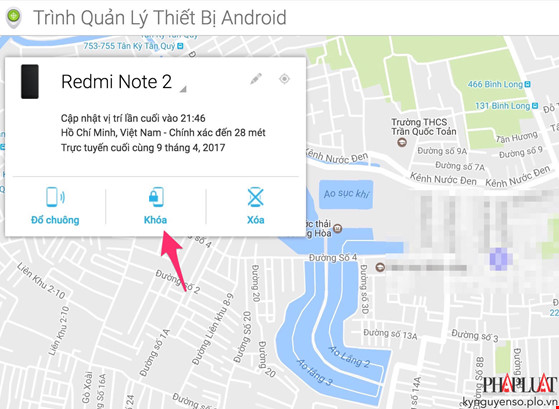
Khi hoàn tất, bạn cần phải chờ khoảng 5 phút để thay đổi mật khẩu, sau đó truy cập vào smartphone và nhập mật khẩu mới để mở khóa.
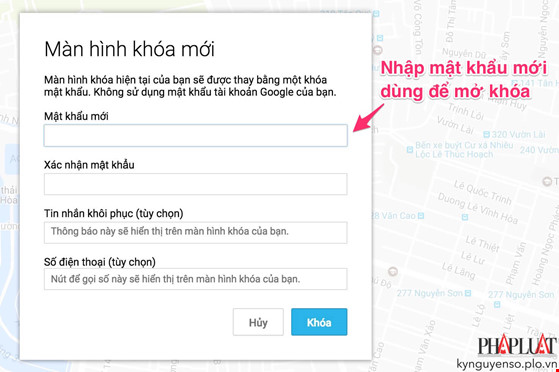
2. Sử dụng dịch vụ Find My Mobile
Nếu đang sử dụng các thiết bị của Samsung, bạn có thể tận dụng dịch vụ Find My Mobile để mở khóa smartphone bằng cách truy cập vào địa chỉ https://findmymobile.samsung.com/, sau đó đăng nhập bằng tài khoản Samsung tương ứng.
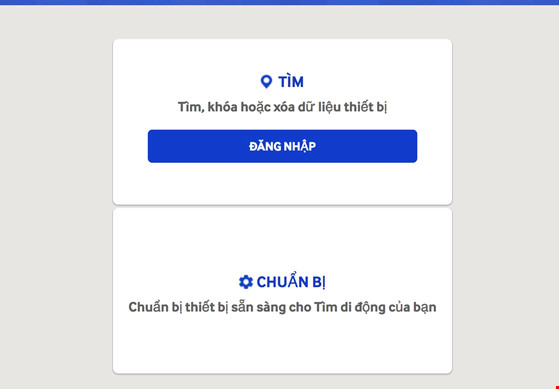
Tiếp theo, bạn nhấp vào mục Lock my screeen ở cột bên trái và nhập vào mã PIN mới, cuối cùng nhấn Lock để lưu lại. Bây giờ, bạn cần phải chờ khoảng một hoặc hai phút để hoàn tất quá trình thay đổi mật khẩu.
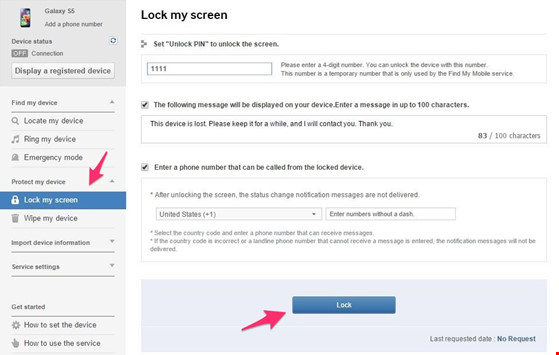
3. Sử dụng tính năng Forgot Pattern
Đối với các thiết bị đang chạy Android 4.4 hoặc thấp hơn, người dùng có thể thử sử dụng tính năng Forgot Pattern để mở khóa. Cụ thể, sau 5 lần mở khóa sai, bạn sẽ thấy trên màn hình xuất hiện thông báo và yêu cầu thử lại sau 30 giây, lúc này, người dùng chỉ cần nhấp vào nút Forgot Pattern ở dưới cùng màn hình.
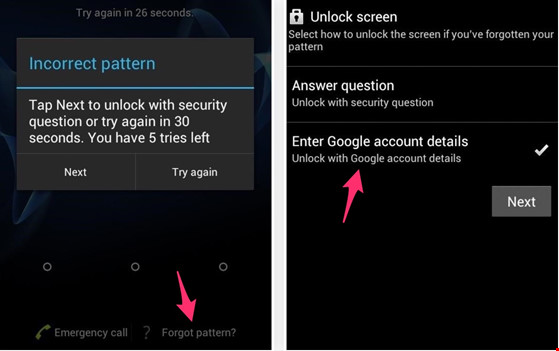
Trong cửa sổ mới hiện ra, bạn hãy chọn vào mục Enter Google Account details và tiến hành đăng nhập. Lưu ý, tên và vị trí tùy chọn có thể thay đổi tùy vào thiết bị bạn đang sử dụng. Khi hoàn tất, Google sẽ gửi cho bạn một email với hình vẽ (pattern) mới dùng để mở khóa.
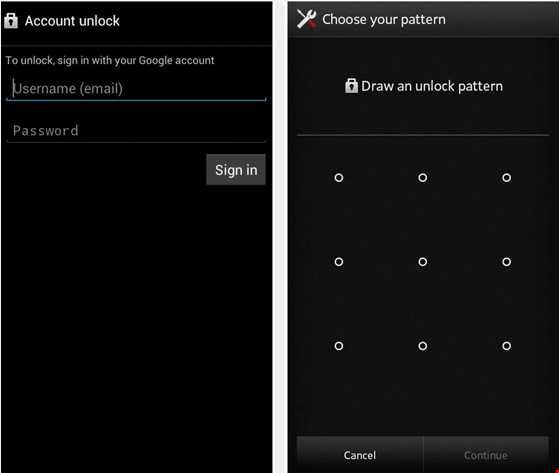
4. Factory reset
Nếu không có dữ liệu quan trọng, bạn nên sử dụng tính năng Factory reset để khôi phục thiết bị về trạng thái như khi vừa xuất xưởng. Tất nhiên, toàn bộ dữ liệu đang có trên thiết bị sẽ bị xóa sạch.
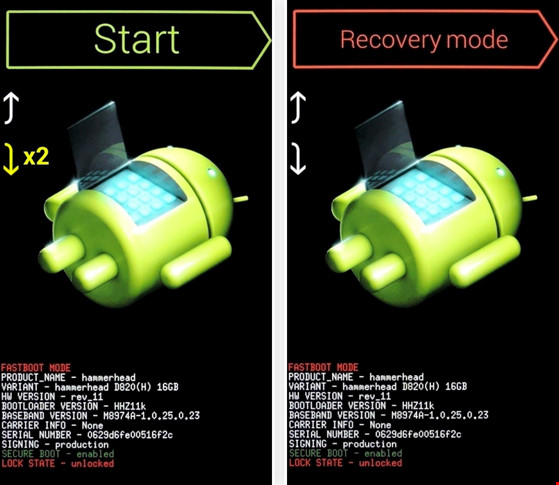
Tùy vào loại thiết bị bạn đang sử dụng mà các bước thực hiện có thể khác đôi chút. Đầu tiên, bạn hãy tắt nguồn smartphone, sau đó nhấn và giữ im nút nguồn + phím giảm âm lượng để truy cập vào menu bootloader. Tiếp theo, bạn sử dụng nút tăng/giảm âm lượng để di chuyển đến mục Recovery mode, dùng nút nguồn để nhấn chọn.
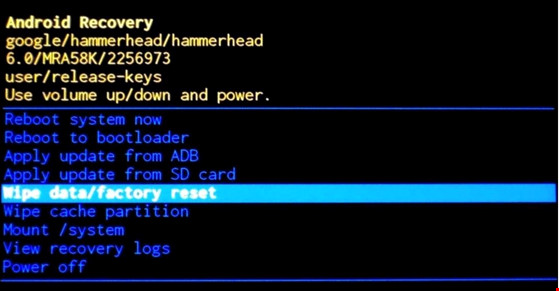
Tiếp theo, bạn hãy bấm chọn vào mục Wipe data/factory reset và chờ cho đến khi quá trình này kết thúc. Nếu đang sử dụng TWRP, người dùng chỉ cần chọn Wipe, sau đó vuốt từ trái sang phải để khôi phục cài đặt gốc.
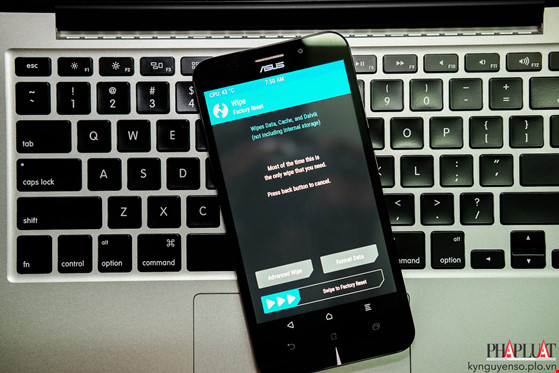
Lưu ý, đối với một số dòng máy đời mới, bạn cần phải có mật khẩu thì mới có thể truy cập vào bootloader.
Theo khampha.vn
Nguồn: Ictnews.vn
Trưởng Nhóm Tích Hợp Mạng & Bảo Mật
Công ty cổ phần Công nghệ Mạng và Truyền thông
Địa điểm: Hà Nội
Lương: Dưới 45 Tr VND
Kỹ Sư Tư Vấn Giải Pháp Mạng Và Bảo Mật
Công ty cổ phần Công nghệ Mạng và Truyền thông
Địa điểm: Hà Nội
Lương: Cạnh Tranh
Địa điểm: Hà Nội
Lương: Cạnh Tranh
Địa điểm: Hà Nội
Lương: 17 Tr - 37 Tr VND
Trưởng Phòng Quản lý Tuân Thủ & Bảo Mật (CNTT)
Công Ty Cổ Phần Tập Đoàn Đầu Tư Địa Ốc No Va
Địa điểm: Hồ Chí Minh
Lương: Cạnh Tranh
Chuyên viên Bảo mật Công nghệ thông tin
Địa điểm: Hồ Chí Minh
Lương: Cạnh Tranh
Chuyên viên Giám sát Bảo Mật (CNTT)
Công Ty Cổ Phần Tập Đoàn Đầu Tư Địa Ốc No Va
Địa điểm: Hồ Chí Minh
Lương: Cạnh Tranh
Địa điểm: Hồ Chí Minh
Lương: Cạnh Tranh